Embora o JPG seja uma extensão universalmente aceitável para imagens, com certeza ele não é a mais segura. Por exemplo, ao trabalhar em arquivos JPG, você pode encontrar todos os tipos de problemas relacionados ao cabeçalho (header), marcador (marker) ou qualquer outro metacomponente. Mesmo que pareça uma situação complicada, é possível consertar um erro de SOS marker nas imagens. Aqui, vamos te mostrar por que o erro do marcador SOS ocorre e quais medidas você pode tomar para corrigir isso.
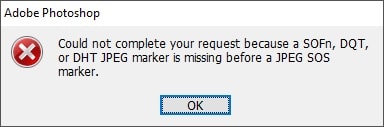
Parte 1: Coisas a se Saber sobre o Erro de SOS Marker
Antes de discutirmos sobre as diferentes maneiras de corrigir um erro de marcador SOS com imagens JPG, vamos abordar alguns princípios básicos. Idealmente, assim como qualquer outro arquivo de dados, as imagens JPG também têm um header dedicado que contém todos os tipos de detalhes cruciais sobre as próprias imagens.
Um header JPG padrão se parece com este, que tem um segmento SOS (Start of Scan) dedicado. Idealmente, o SOS e o SOF (Start of Frame) são as duas partes mais vitais do header, pois contêm informações complexas sobre a imagem e permitem que qualquer aplicativo saiba como ela deve ser processada.
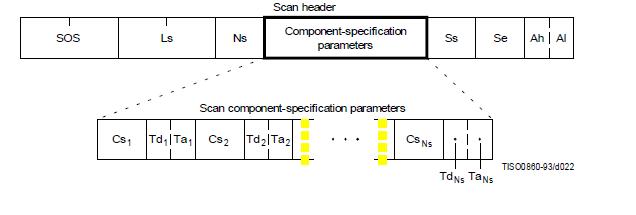
Agora, se o marker SOS foi corrompido, danificado ou está faltando, ele pode levar a todos os tipos de problemas com o arquivo. Na maioria dos casos, encontramos problemas de marcador SOS com arquivos JPG devido aos seguintes motivos:
-
Corrompimento do arquivo durante a edição ou transferência.
-
O header o arquivo JPG pode ter sido manipulado.
-
Uma mudança forçada na extensão da foto JPG pode ter ocorrido.
-
Você pode estar tentando processar o arquivo com algum aplicativo incompatível.
-
Às vezes, editores de imagem como o Photoshop também podem alterar o header, levando a erros de marcador SOS.
-
Qualquer outro problema relacionado ao manuseio incorreto ou corrompimento do arquivo.
Parte 2: Como Consertar Erros do Marcador SOS nas Imagens?
Foi observado que os usuários do Adobe Photoshop geralmente encontram erros de marcador SOS com arquivos JPG ao exportar um projeto. Porém, o problema do marcador SOS pode ocorrer devido a qualquer outro motivo e pode ser resolvido da seguinte maneira:
Solução 1: Certifique-se de que a Extensão do Arquivo Está Correta
Um dos principais motivos que fazem com que os problemas de marcador SOS ocorram está relacionado à extensão incorreta do arquivo. Por exemplo, digamos que sua imagem fosse do formato TIFF, e você converteu ele à força para o formato JPG. Nesse caso, a parte SOS do header ficaria comprometida, levando a esses problemas indesejados.
Portanto, você pode simplesmente evitar realizar uma conversão forçada de suas imagens para corrigir um problema de marcador SOS. Você também pode clicar com o botão direito na imagem e ir para a guia de propriedades para verificar todos os detalhes cruciais do arquivo. A partir daqui, você também pode verificar se a extensão do arquivo da imagem está correta ou não.
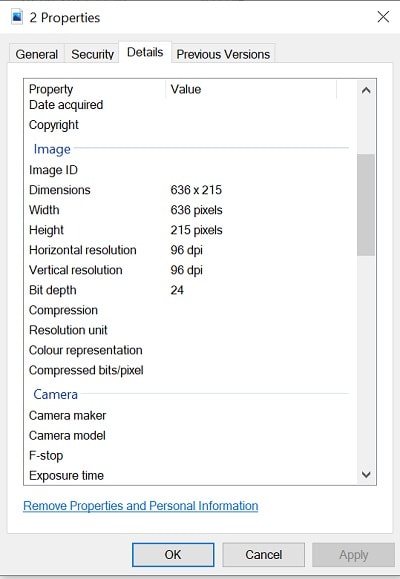
Solução 2: Evite Ter Mais de Uma Extensão para suas Imagens
Além de uma conversão forçada de imagens em formatos incompatíveis, ter várias extensões é outro motivo para problemas com o marcador SOS. Digamos que houvesse uma imagem no formato PNG e você simplesmente tenha renomeado com uma extensão JPG. Isso agora faria com que a imagem tivesse duas extensões – o que pode corromper o header dela.
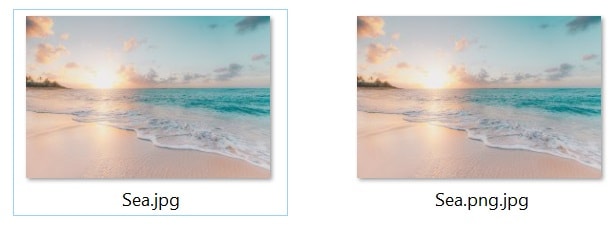
Você pode simplesmente verificar a extensão geral do arquivo que está enfrentando esses problemas no momento. Se você suspeitar que a imagem está com várias extensões, poderá renomeá-la manualmente e remover o tipo de extensão errado.
Solução 3: Abra a Imagem com o MS Paint
Sim - por mais surpreendente que isso possa parecer, é possível corrigir um problema de marcador SOS simplesmente abrindo a imagem com o MS Paint. Isso ocorre porque o MS Paint é um aplicativo leve que suporta quase todos os formatos de imagem.
Portanto, se você não conseguir carregar uma imagem no Adobe Photoshop, Photo Manager ou qualquer outro aplicativo, você pode tentar o MS Paint. Para fazer isso, basta iniciar o MS Paint e ir em Arquivo > Abrir - então selecione a imagem que você não consegue carregar.
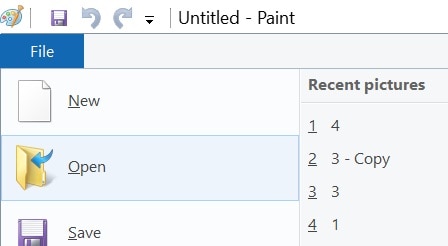
Alternativamente, você também pode selecionar qualquer imagem no Explorer, clicar com o botão direito e ir para o recurso “Editar” para abri-la diretamente no MS Paint.
Solução 4: Salve a Imagem Corrompida no Formato PNG ou JPG
Além disso, você também pode considerar exportar suas imagens para qualquer outro formato compatível para corrigir um problema de marcador SOS. Na maioria dos casos, esse problema pode ser resolvido salvando suas fotos em formatos compatíveis como PNG ou JPG.
Para isso, você pode primeiro carregar a imagem que deseja converter no MS Paint. Depois disso, basta ir em Arquivo > Salvar como - e escolher salvar a imagem como um arquivo JPEG ou PNG. Posteriormente, você pode salvar a imagem convertida em qualquer local de sua escolha em seu sistema.
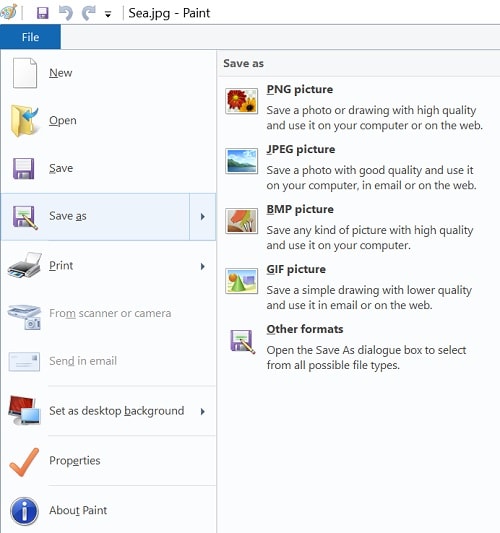
Aproveite e veja uma descrição detalhada sobre os formatos PNG, JPG e JPEG.
Solução 5: Realize um Troubleshooting (Solução de Problemas no seu PC
Isso pode parecer surpreendente, mas o erro do marcador SOS geralmente ocorre devido a um problema relacionado ao hardware nos sistemas. Por exemplo, se algum componente de hardware estiver danificado ou não estiver funcionando corretamente, isso pode levar a esses problemas de marcador SOS.
Portanto, para corrigir um erro de marcador SOS com seus arquivos, você pode considerar a execução de um diagnóstico completo de seu hardware. Basta ir ao menu Iniciar e clicar no ícone de engrenagem para acessar as Configurações do Windows. Agora, navegue até Atualizações & Segurança > Solução de problemas – e então inicie uma solução de problemas para a seção de Hardware e Dispositivos.
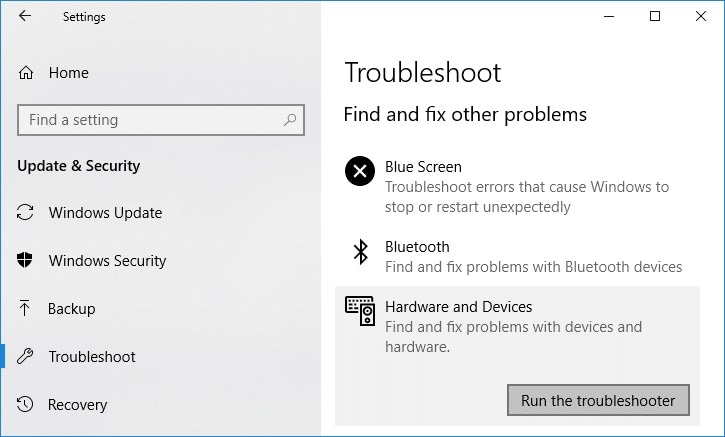
Isso abrirá uma nova janela pop-up que você poderá seguir para solucionar qualquer problema relacionado ao hardware em seu sistema.
Solução 6: Use uma Ferramenta de Reparo de Foto Dedicada: Wondershare Repairit
Por último, se nada mais parecer funcionar e você ainda estiver vendo o erro do marcador SOS, considere usar uma ferramenta de reparo dedicada, como o Wondershare Repairit. Esse programa para computadores consegue corrigir todos os tipos de problemas com suas imagens, como arquivos que não abrem, fotos pixeladas, áreas cinzas e muito mais.
Desenvolvido pela Wondershare, o Repairit é um programa poderoso que consegue corrigir várias fotos de uma vez e até permitir que você visualize suas imagens. O software oferece dois modos de reparo diferentes e permite corrigir erros de SOS marker da seguinte maneira:
Etapa 1: Abra as Fotos a serem Consertadas no Repairit
Em primeiro lugar, você pode instalar o Wondershare Repairit em seu sistema e iniciá-lo sempre que quiser corrigir um erro de marcador SOS. Agora, vá na opção de “Reparar fotos” e clique no botão “Adicionar” para que você possa adicionar manualmente as imagens que deseja corrigir.

Etapa 2: Conserte suas Imagens e Pré-visualize elas no Repairit
Depois de carregar suas imagens, você pode ver as miniaturas delas e outros detalhes no Repairit. Agora você pode clicar no botão “Reparar” para realizar a varredura padrão de Reparo Rápido. Assim que a varredura do Reparo Rápido terminar, o programa te informará que o processo foi concluído.

Agora você pode clicar no ícone do olho ou no botão “Visualizar” adjacente à miniatura da imagem para ver os resultados do processo de reparo.
Caso a varredura do Reparo Rápido não tenha conseguido corrigir sua imagem ou caso haja um problema mais sério com ela, o aplicativo irá te informar.
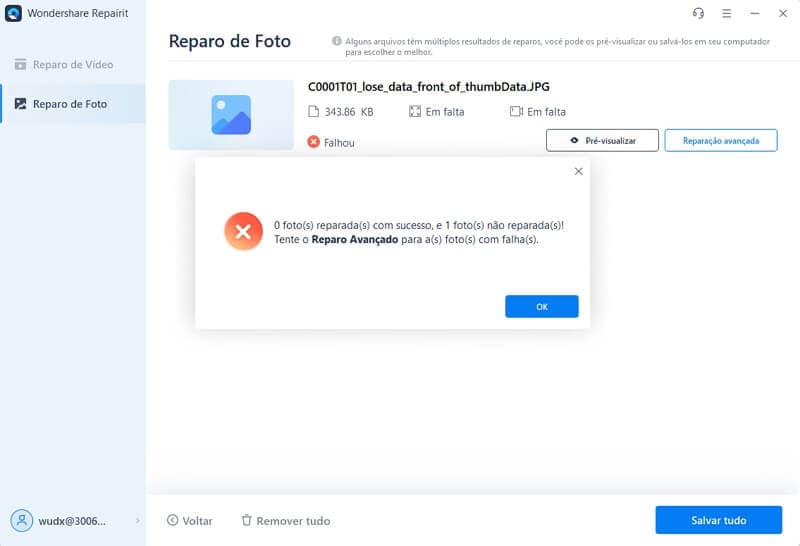
Portanto, você pode clicar no botão “Reparo avançado” para corrigir todos esses problemas graves com suas fotos. Porém, para executar um Reparo Avançado, é necessário carregar uma imagem de amostra do mesmo formato da corrompida (também deve ter sido tirada/filmada no mesmo dispositivo).
Você deve saber que, embora o reparo avançado leve mais tempo para ser processado, seus resultados também são melhores do que a Varredura Rápida do Repairit.
Etapa 3: Exporte as Fotos Reparadas do Repairit
É isso! Quando estiver satisfeito com os resultados, basta clicar no botão Salvar (ou Salvar Tudo). Isso permitirá que você selecione qualquer local preferido em seu computador onde suas fotos reparadas serão salvas.
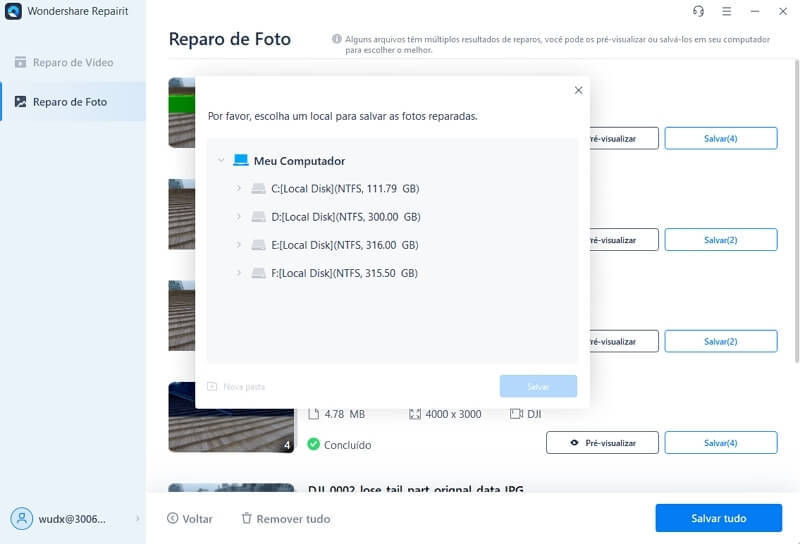
O processo geral para corrigir um erro de marcador SOS com o Repairit é o mesmo para Windows e Mac. Além disso, este processo também pode ser seguido para corrigir vários outros problemas com suas imagens.
Further Reading:
Aqui estão alguns artigos úteis para ajudar você.
1. Escolha a Compressão da Imagem.
2. Conserte Imagens Corrompidas Online.
3. Resolva os Problemas de Imagem que Não São Exibidas.
Closing Words
Como você pode ver, pode haver muitos motivos para o erro do marcador SOS com arquivos JPG. Porém, para corrigir esse tipo de erro, você pode tentar abrir suas imagens com um aplicativo compatível ou evitar qualquer conversão forçada do arquivo. Além disso, se sua imagem foi corrompida, você pode simplesmente usar uma ferramenta engenhosa como o Wondershare Repairit para consertar todos os tipos de problema que podem acometer um arquivo JPG.
FAQs
-
Como eu posso consertar o erro “SOF DQT or DHT JPEG marker is missing before a JPG SOS marker” no Mac?
Esse erro de Start of Frame (SOF) geralmente acontece quando você tenta abrir uma imagem com um aplicativo incompatível. Você pode abrir a imagem com uma ferramenta compatível ou alterar o formato dela. -
Como corrigir o problema de análise de dados JPEG?
A melhor maneira de corrigir problemas de análise de dados com imagens JPEG é abrir o arquivo no MS Paint e salvar uma segunda cópia em qualquer outro local. Você também pode considerar abri-lo com qualquer outra ferramenta. -
Por que eu não consigo salvar um projeto do Photoshop devido a RAM insuficiente?
Este erro geralmente ocorre quando não há memória suficiente para lidar com o processo. Para corrigir isso, você pode fechar todos os outros programas que estão sendo executados em segundo plano ou reiniciar o Photoshop em seu PC.


